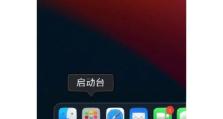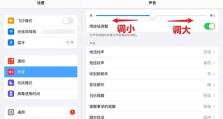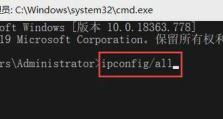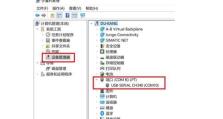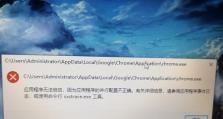解决Win10电脑卡顿反应慢的有效方法(让你的Win10电脑恢复快速运行状态)
随着时间的推移,我们的Win10电脑可能会变得越来越慢,甚至出现卡顿和反应迟钝的情况。这不仅会影响我们的工作效率,还会带来不必要的烦恼。本文将分享一些有效的方法,帮助您解决Win10电脑卡顿和反应慢的问题,恢复其快速运行状态。
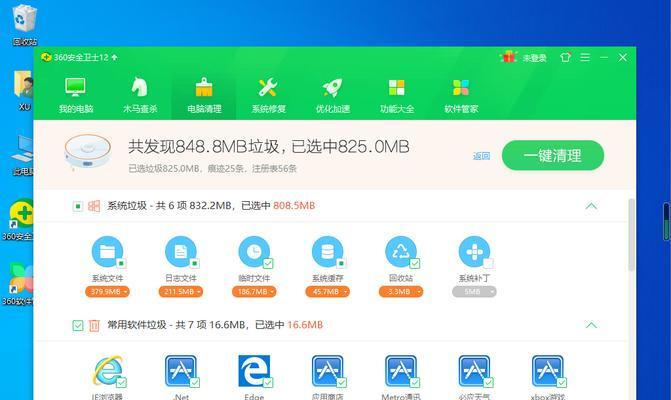
优化启动项
通过禁用一些不必要的启动项,可以加快Win10电脑的启动速度和运行效率。在任务管理器中,找到“启动”选项卡,选择要禁用的启动项,点击“禁用”按钮即可。
清理硬盘垃圾
Win10电脑长时间使用后,会积累大量的临时文件和垃圾文件,占用硬盘空间并影响系统运行。可以使用磁盘清理工具或第三方软件清理硬盘垃圾,释放宝贵的硬盘空间。
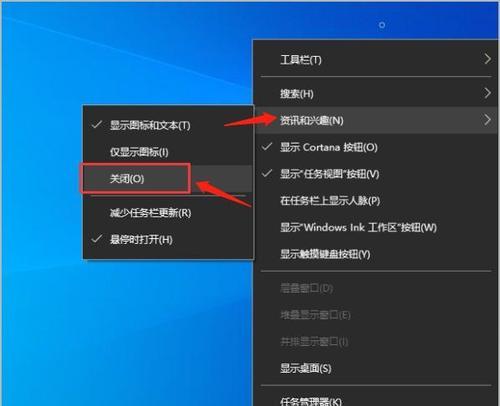
升级硬件配置
如果您的Win10电脑配置较低,卡顿和反应慢的问题可能是由于硬件不足所致。可以考虑升级内存条、更换SSD硬盘或升级显卡等硬件配置,提升电脑的整体性能。
优化系统设置
调整一些系统设置也可以改善Win10电脑的卡顿和反应慢问题。例如,关闭一些视觉效果、禁用系统动画、调整虚拟内存大小等。
更新驱动程序
过时或不兼容的驱动程序也会导致Win10电脑卡顿和反应慢。定期检查并更新显卡、声卡、网卡等关键设备的驱动程序,保持其与操作系统的兼容性。
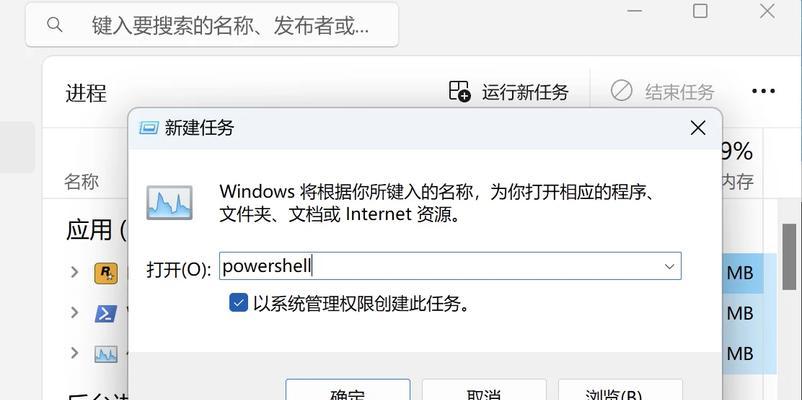
运行杀毒软件
恶意软件或病毒感染也是导致Win10电脑卡顿和反应慢的常见原因。及时安装并运行可靠的杀毒软件,扫描和清理系统中的恶意软件,确保电脑的安全性和稳定性。
关闭后台运行的程序
过多的后台运行程序会消耗系统资源,导致电脑变慢。使用任务管理器或第三方软件,结束不必要的后台进程,释放系统资源。
清理注册表
注册表中的无效和过多的条目也会拖慢Win10电脑的运行速度。可以使用注册表清理工具,清理无效的注册表条目,提升系统的性能。
优化网络设置
网络问题也可能导致Win10电脑的卡顿和反应慢。优化网络设置,如清理DNS缓存、更改DNS服务器、关闭不必要的网络连接等,可以改善网络速度和稳定性。
定期清理浏览器缓存
浏览器缓存中的过多数据会影响网页加载速度和电脑的运行效率。定期清理浏览器缓存,可以加快网页加载速度和提升电脑的整体性能。
使用高效的软件
某些软件可能会占用大量系统资源,导致Win10电脑变慢。选择高效、轻量级的软件替代资源占用较大的软件,可以提升电脑的运行速度。
重装操作系统
如果以上方法无法解决Win10电脑卡顿和反应慢的问题,可以考虑重装操作系统。在备份重要数据后,重新安装操作系统,可以将电脑恢复到出厂设置,获得快速运行的效果。
定期进行系统维护
定期进行系统维护,如磁盘碎片整理、系统文件修复等,可以保持Win10电脑的良好状态,减少卡顿和反应慢的情况发生。
清理散热器和风扇
过多的灰尘可能导致散热器和风扇无法正常工作,影响电脑的散热效果。定期清理散热器和风扇,保持电脑的散热性能,避免卡顿和反应慢的问题。
定期重启电脑
长时间不重启电脑会导致系统资源的累积和堆积,影响电脑的运行速度。定期重启电脑,可以清理系统缓存,恢复电脑的快速响应状态。
通过优化启动项、清理硬盘垃圾、升级硬件配置、优化系统设置、更新驱动程序、运行杀毒软件、关闭后台运行程序、清理注册表、优化网络设置、定期清理浏览器缓存、使用高效的软件、重装操作系统、定期进行系统维护、清理散热器和风扇、定期重启电脑等方法,可以帮助您解决Win10电脑卡顿和反应慢的问题,让电脑恢复快速运行状态。